
이번 포스팅에서는 맥 운영체제에서 삼성 덱스(Samsung DeX)를 사용하는 방법을 알아보겠습니다.
삼성 덱스를 사용하면 컴퓨터 모니터에 스마트폰 화면을 띄워 스마트폰 앱을 사용할 수 있습니다.
물론 삼성 덱스는 삼성 스마트폰에서만 사용할 수 있는 기능입니다.
우선 삼성 덱스 웹사이트에서 MAC OS용 설치 파일을 내려받습니다.
www.samsung.com/sec/apps/samsung-dex/
삼성 덱스 | 앱 & 서비스 | Samsung
다양한 기기를 사용해 자유롭게 멀티태스킹하세요. 삼성 DeX를 사용하면 갤럭시를 강력한 워크스테이션으로 바꿀 수 있습니다. 이제 무선 DeX로 쉽게 설정할 수 있습니다. 수정) 삼성 DeX로 갤럭시
www.samsung.com

내려받은. dmg 파일을 더블 클릭하여 실행합니다.


'Install Samsung DeX.pkg'를 더블 클릭하여 실행합니다.

[계속] 버튼을 누릅니다.

[계속] 버튼을 눌러 설치를 진행합니다.

아래와 같은 팝업 창이 뜬다면 [보안 환경설정 열기] 버튼을 누릅니다.

좌측 하단의 자물쇠 버튼을 클릭하여 잠금 해제합니다.

[허용...] 버튼을 누릅니다.

'Samsung Electronics'와 'DEVGURU Co., Ltd.' 두 개를 모두 체크합니다.
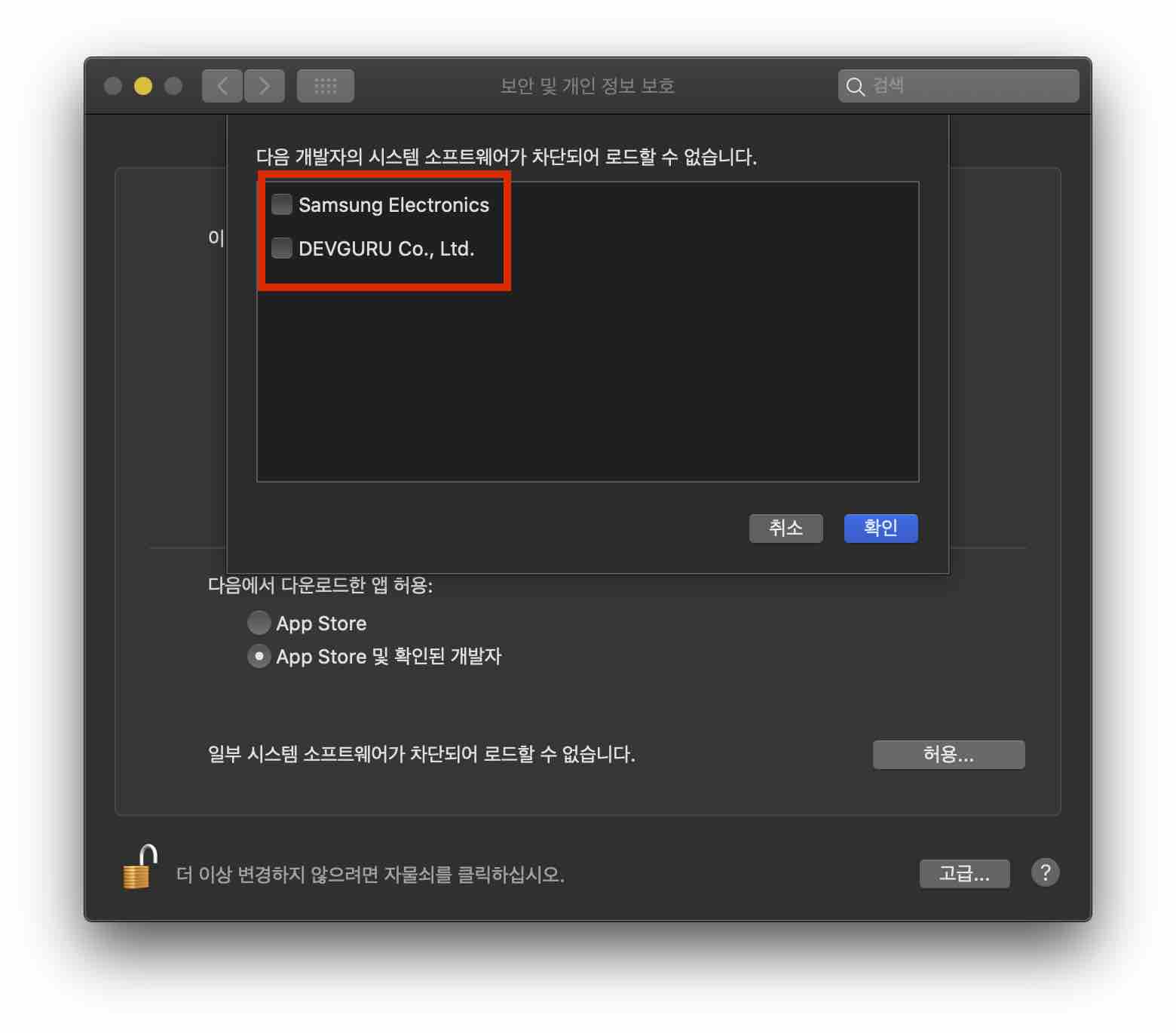
[확인] 버튼을 누릅니다.

그다음 [확인] 버튼을 누릅니다.

아래와 같은 화면이 뜬다면 [재시동] 버튼을 눌러 맥을 다시 시작합니다.

맥이 다시 켜지면 설치한 'Samsung DeX'를 실행합니다.

아래와 같은 팝업 창이 뜬다면 [시스템 환경설정 열기]를 선택합니다.

아까와 마찬가지로 좌측 하단의 자물쇠 버튼을 눌러 잠금 해제합니다.

'Samsung DeX'를 체크합니다.


이제 다시 'Samsung DeX'를 실행합니다.

아래와 같은 팝업 창이 뜬다면 [확인] 버튼을 누릅니다.

USB 케이블로 안드로이드 기기를 맥에 연결합니다.

상단의 알림 메뉴에서 [USB 충전] 알림을 선택합니다.

[파일 전송/ Android Auto]에 체크합니다.


맥에서 아래와 같은 화면이 나타날 것입니다.

안드로이드 기기에서 [지금 시작]을 선택합니다.

이제 맥에서 스마트폰을 조작할 수 있습니다.

스마트폰에 설치되어 있는 어떤 앱이든 실행하여 사용할 수 있습니다.

Samsung DeX를 종료할 때는 좌측 하단의 'DeX' 버튼을 누른 다음 'DeX 종료'를 누르면 됩니다.

'컴퓨터 팁 > macOS' 카테고리의 다른 글
| 맥 터미널(셸)에서 명령어로 Visual Studio Code(VS Code) 실행하는 방법 (0) | 2020.11.21 |
|---|---|
| 타임 머신으로 맥 백업하는 방법 (0) | 2020.09.02 |
| 맥에서 디스크 안전하게 지우는 방법(포맷) (0) | 2020.08.31 |
| 맥에서 화면 일부 또는 전체 녹화하는 방법 (0) | 2020.08.18 |
| 맥북 화면을 외장 모니터에 4K 60Hz로 출력하는 방법 (10) | 2020.08.17 |




댓글